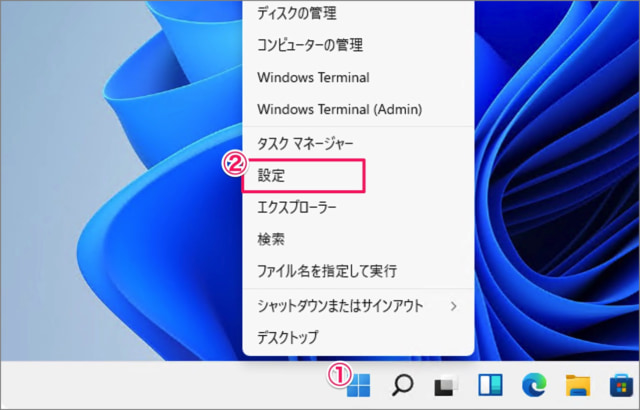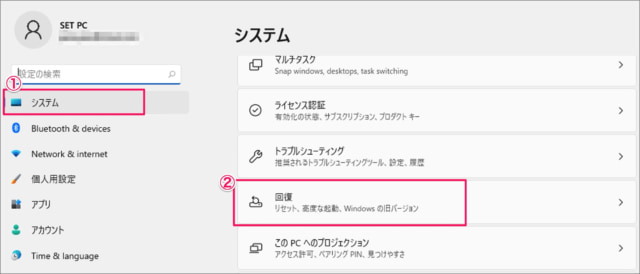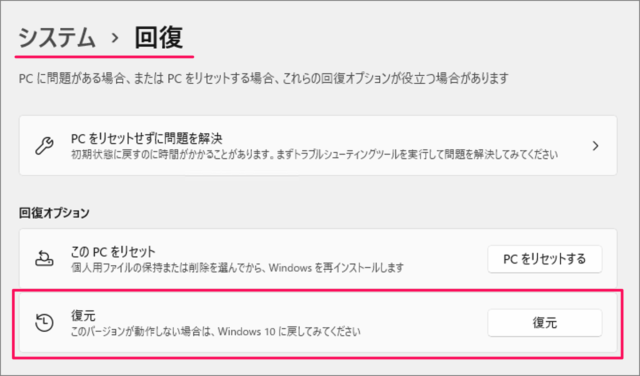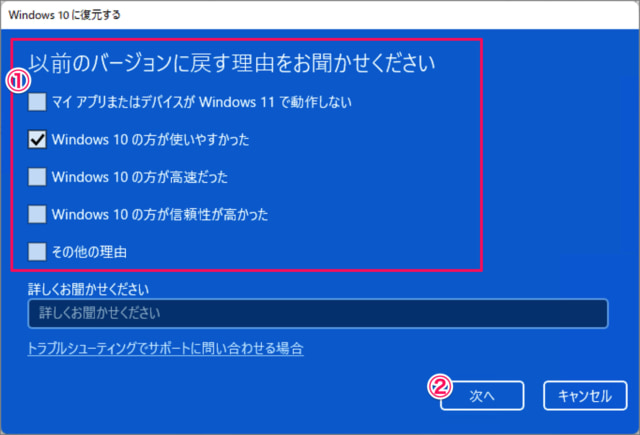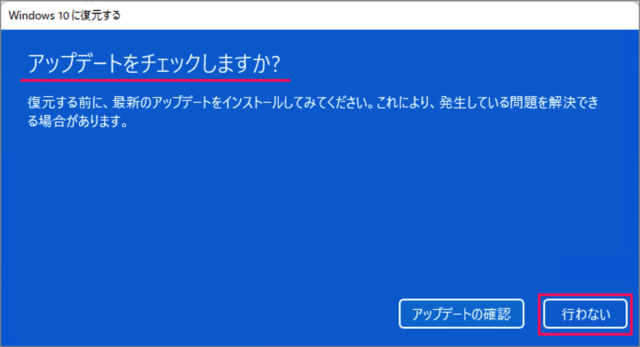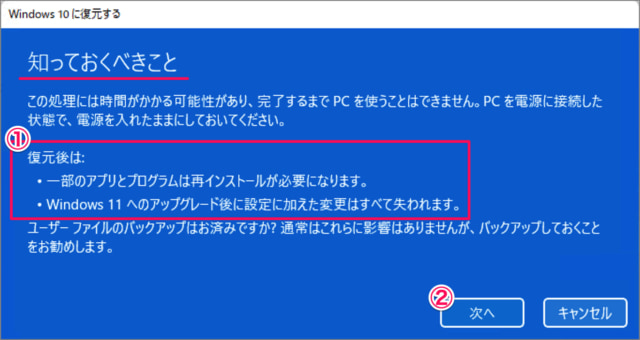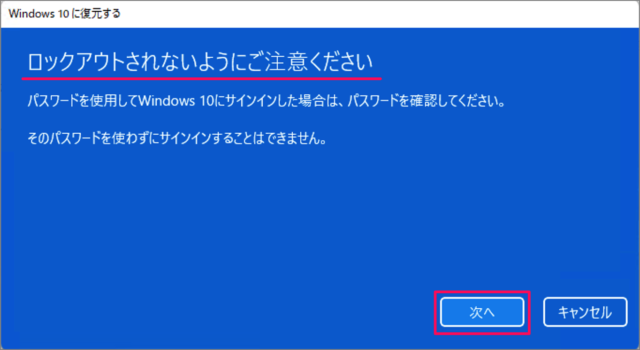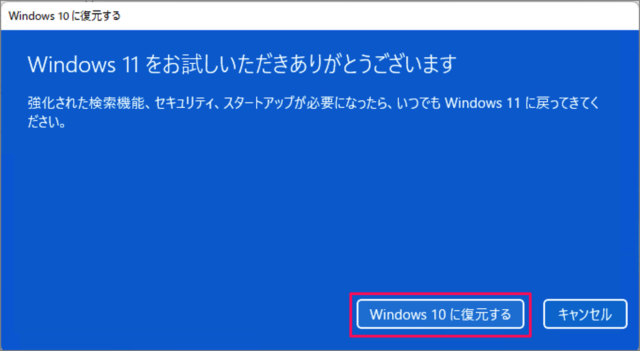Windows 11
Microsoftは2021年10月5日に最新OS「Windows 11」をリリースしました。 ※ Windows 11を新規にインストールする方法はこちらをご覧ください。Windows 11 クリーンインストールする方法
Windows 11からWindows 10へダウングレード
Windows 10からWindows 11へアップグレードしてみたけど、デバイスやアプリが動かない…… そんな場合は、今回紹介する方法で Windows 11からWindows 10 へダウングレードしましょう。 Windows 10 → Windows 11にアップグレードしたあと後、Windows 10にダウングレードできるのは10日間までです! ①「Windowsロゴ」を右クリックし②「設定」をクリックします。
設定
設定です。①左メニューの「システム」を選択し②「回復」をクリックします。
回復
システムの回復です。「復元」をクリックします。 このバージョンが動作しない場合は、Windows 10に戻してみてください
以前のバージョンに戻す理由
①以前のバージョンに戻す理由を選択し②「次へ」をクリックします。
アップデートのチェック
「行わない」をクリックし、復元(ダウングレード)を続行します。 アップデートをインストールすることで、問題を解決する場合があります。 Windows 11 更新プログラムを手動でチェックする方法
知っておくべきこと
①復元後の知っておくべきことを確認し②「次へ」をクリックします。
一部のアプリとプログラムは再インストールが必要になります。Windows 11へのアップグレード後に設定を加えた変更はすべて失われます。
ロックアウトされないように
ロックアウトされないように注意しましょう。パスワードを使ってサインインしていた場合はパスワードが必要になります。問題なければ、「次へ」をクリックします。
Windows 10に復元する
「Windows 10に復元する」をクリックしましょう。 再起動後、Windows 11 から Windows 10 へのダウングレードがはじまります。
11日以降経過した場合
※ 11日以降経過した場合は、上記の方法ではWindows 10にダウングレードすることはできません。しっかりとデータのバックアップした後にWindows 10をクリーンインストールしましょう。Windows 10 をクリーンインストールする方法(USBメモリ)
Windows 11 関連の記事
その他の Windows 11 関連の記事です。合わせてご覧ください。
Windows 11 USBインストールメディアを作成する方法Windows 11 の ISOファイルをダウンロードする方法Windows 11 クリーンインストールする方法Windows 11 の設定と使い方まとめ